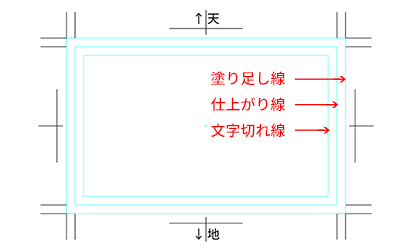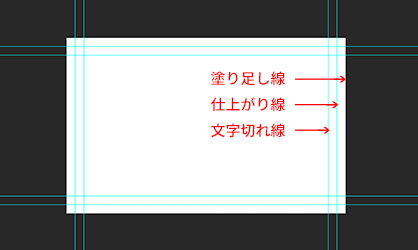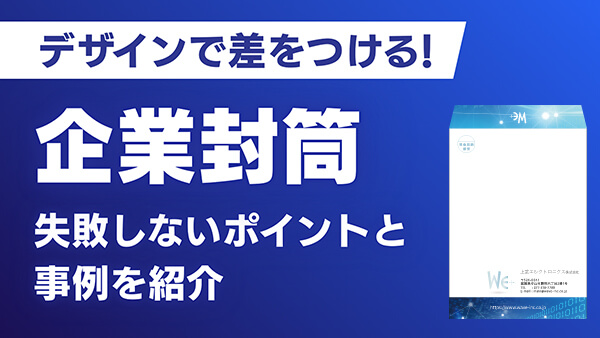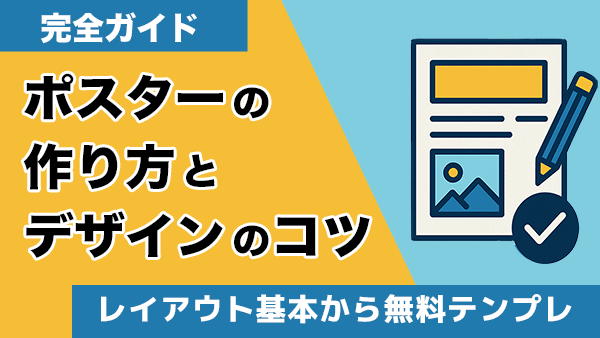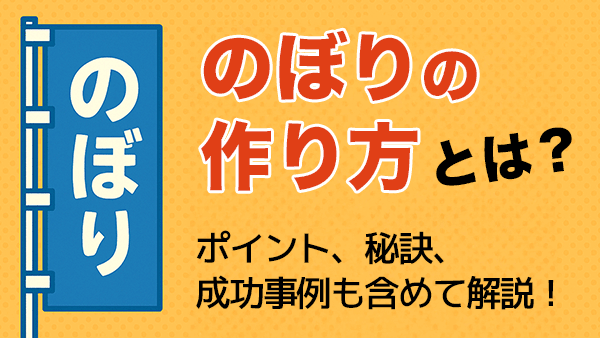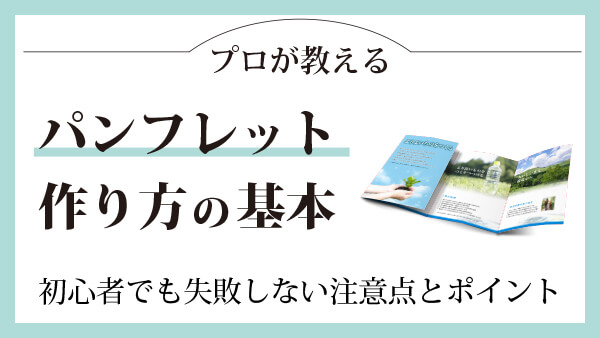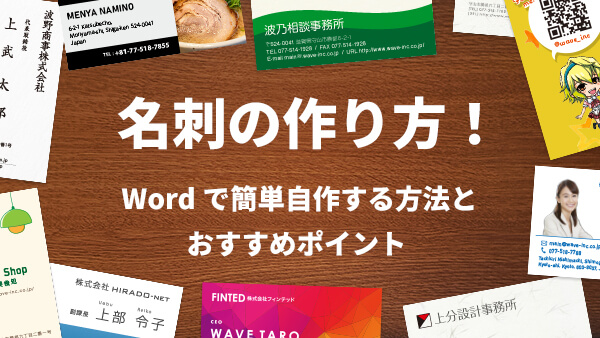
名刺の作り方!
Wordで簡単自作する方法とおすすめポイント
名刺の主な3つの作成方法
名刺を自分で作成する方法には大きく分けて3つあります。それぞれの特徴を理解し、自分に合った方法を選びましょう。
- WordやExcelを使う方法:Officeソフトを使って名刺を自作できます。テンプレートが豊富で初心者にも扱いやすい一方、デザインの自由度はやや制限されます。
- デザインソフトを使う方法:IllustratorやPhotoshopなどを使えば、高品質でオリジナルな名刺が作れます。ただし、操作には専門知識が必要です。
- オンラインサービスを使う方法:Canvaやオンラインデザインツールを提供しているサイトなどで手軽に名刺を作成・注文できます。スマホやアプリでも操作でき、テンプレートも多く便利ですが、完全オリジナルにしたい場合には限界があります。
① WordやExcelを使う方法
Microsoft Word(ワード)やExcel(エクセル)を使えば、特別なソフトがなくても名刺を簡単に作成できます。
まずはWordまたはExcelを開き、「ファイル」タブから「新規」を選択、「名刺」で検索します。表示されたテンプレートの中から好みのものを選び、「作成」をクリックします。これで名刺テンプレートが読み込まれ、編集できるようになります。
ファイルメニューで選択できるものの中に、気に入ったものがない場合は、Microsoft公式サイトから、デザインテンプレートをダウンロードして利用することができます。手順は以下のとおりです。
- テンプレート検索(楽しもうOffice)にアクセスする。
- キーワード検索欄に「名刺」と入力、アプリケーションを選択したら、検索するボタンを押下します。
- 検索結果から気に入ったデザインをクリック
- ダウンロードボタンをクリック
Office365のCreateからも、デザインテンプレートをダウンロードできます。
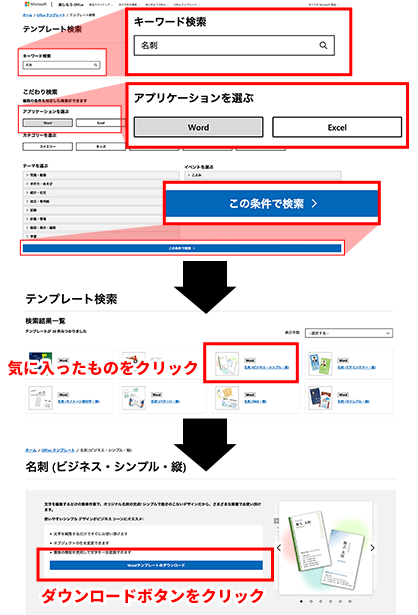
テンプレートを開いたら、氏名や会社名、連絡先など必要な情報を入力します。
デフォルトで入力されている文字を「検索と置換」で置き換えると効率良く作業ができます。
印刷した後にハサミやカッターで断裁するか、もしくは、あらかじめミシン目が入った名刺専用用紙に印刷します。プリンターの設定が重要です。用紙サイズ、用紙種類は必ず使用する用紙に合わせます。
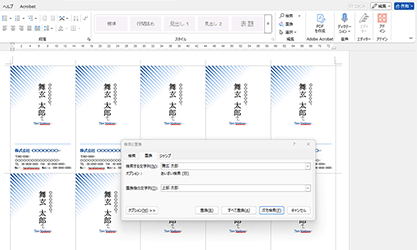
② デザインソフトを活用する
IllustratorやPhotoshopといったデザインソフトを使えば、プロ並みの名刺が作れます。ポイントは「仕上がり線」「塗り足し線」「文字切れ線」を正しく設定することです。
Illustratorで名刺の標準サイズである91mm×55mmを作成する場合は、まず適当な大きさ(例えばA4 210mm×297mmなど)のアートボードを作成します。
次に、91mm×55mm、97mm×61mm、85mm×49mmの3つの四角形(いずれも線ナシ)を描き、これらを上下左左右で中央揃えします。真ん中のサイズの四角形を選択した状態でトリムマークを作成します。
3つの四角形を全て選択し、ガイドを作成します。一番大きな四角形が「塗り足し線」、真ん中が「仕上がり線」、小さいものが「文字切れ線」となります。
塗り足しはフチ無し印刷をする際に、このラインまで色をつけることで、裁断時に余白が出ないようにするためのものです。また、名刺にレイアウトする重要な情報は、文字切れ線よりも内側にデザインします。
Photoshopの場合は、塗り足しを含めた97mm×61mmでガンバスを作成します。カンバスの上下左右の端から3mmと6mmの位置にそれぞれガイド線を作成します。3mm位置のものが仕上がり線、6mm位置のものが文字切れ線となります。
なお、印刷会社によっては、これらの初期設定があらかじめされたテンプレートファイルを配布している場合があります。これらのテンプレートファイルを利用することで、データ作成を時短することができます。
③ オンラインサービスを利用する
Canvaをはじめとする名刺作成オンラインサービスは、デザイン初心者でも簡単に名刺のデザインを作成できる便利なツールです。アカウント登録後、「名刺」カテゴリから豊富なテンプレートを選択できます。機能が限定された無料版と、有料版(サブスクリプション)があります。
操作方法は直感的で、テンプレートを選択後、テキストや画像をクリックするだけで編集できます。完成した名刺はPNG、JPEG、PDF形式でダウンロード可能で、そのまま印刷業者に入稿することもできます。他にも様々なオンライン名刺作成サービスがあるので、機能や価格を比較して選択しましょう。
名刺作成のポイント
効果的な名刺を作成するためには、4つの重要なポイントがあります。まず「サイズ」では標準サイズを守り、「情報配置」では見やすい優先順位を意識します。「フォント」は読みやすさを重視し、「色使い」では統一感を持たせることが大切です。名刺は初対面の相手に与える第一印象を大きく左右するため、これらのポイントを押さえることで、信頼感とプロフェッショナルな印象を与えることができます。
① サイズと向きの選択
日本の標準名刺サイズは91mm×55mmで、名刺ホルダーやケースもこのサイズに合わせて作られています。一方、海外では89mm×51mm(欧米サイズ)が一般的で、国際的なビジネスでは相手の国のサイズに合わせることも重要です。
縦型名刺は日本の伝統的なスタイルで、格式高い印象を与えます。弁護士、医師、会計士などの士業や、伝統的な企業に適しています。
横型名刺はモダンで親しみやすい印象で、IT関連、デザイン業界、営業職に好まれます。また、横型は欧米スタイルに近く、国際的なビジネスシーンでも違和感がありません。業種や企業文化、個人のイメージに合わせて最適な向きを選択しましょう。
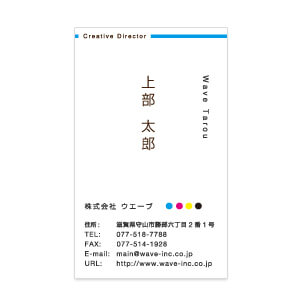

② 掲載情報と配置
名刺に記載すべき基本情報は、氏名、会社名、部署名、役職、郵便番号・住所、電話番号、FAX番号、メールアドレス、ホームページURLです。近年はSNSアカウントやQRコードを追加するケースも増えています。
情報の優先順位は、氏名を最も目立つ位置に配置し、次に会社名、役職の順で重要度に応じてサイズと位置を調整します。氏名は名刺の上部中央または左上に配置し、他の情報より大きなフォントサイズにしましょう。連絡先情報は下部にまとめて配置し、読みやすく整理します。
余白の重要性も見逃せません。情報を詰め込みすぎると読みにくく、安っぽい印象を与えてしまいます。適度な余白は高級感と読みやすさを両立させ、受け取った相手に好印象を与えます。全体の30-40%程度を余白として確保することを心がけましょう。

③ 読みやすいフォントの選び方
名刺に適したフォントは、視認性と印象のバランスが重要です。和文フォントでは、明朝体(游明朝、ヒラギノ明朝など)が上品で格式高い印象を与え、ゴシック体(游ゴシック、ヒラギノ角ゴなど)はモダンで親しみやすい印象になります。
欧文フォントとの組み合わせでは、和文明朝体にはTimes New RomanやGaramond、和文ゴシック体にはArialやHelveticaが相性良く調和します。フォントサイズは氏名(16〜18pt)、会社名・役職(9〜12pt)、連絡先情報(8〜10pt)程度が目安です。小さすぎて読めないことのないよう注意しましょう。全体で使用するフォントは2〜3種類以内に抑えることで、統一感のある仕上がりになります。
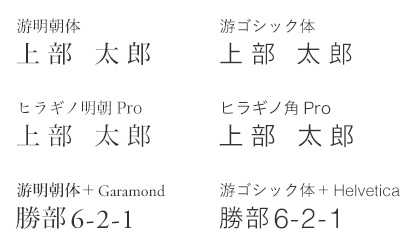
④ 効果的な色使いとデザイン
名刺の色使いは、その人や企業のイメージを直感的に伝える重要な要素です。色の心理効果を活かした名刺は、視覚的に訴える力が高く、相手の記憶に残りやすくなります。
たとえば、青は信頼感や誠実さを、赤は情熱やエネルギーを、緑は安心感や自然な印象を与えます。金融・法律関係なら落ち着いた紺やグレー、美容・アパレル業界なら柔らかいピンクやパステルカラーが効果的です。
業種や企業イメージに合った色選びを心がけるとともに、色は2〜3色に抑えます。背景と文字のコントラストを意識すると読みやすくなります。
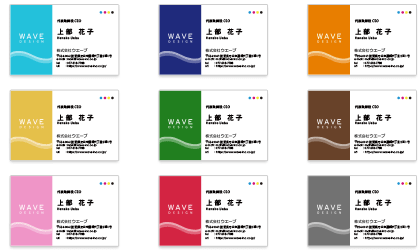
また、ロゴやアクセントカラーの使い方でブランドらしさを出すこともできますが、派手すぎる配色は逆効果になることもあるので注意が必要です。全体のデザインは「読みやすさ」「整理された印象」「余白の美しさ」を基準に整えましょう。
名刺作成の前に確認しておくべきこと
① 名刺に乗せる情報の整理
名刺を作成する前に、掲載する情報を明確に整理することが重要です。相手に何を伝えたいのかを考え、必要な要素と不要な情報を取捨選択しましょう。伝えたいポイントが曖昧なままだと、内容が散漫になり、名刺の印象も弱くなってしまいます。
具体的には、氏名、会社名、役職、連絡先、Webサイト、SNSアカウントなどの中から、業種や目的に応じた最適な情報を選びます。ターゲットとする相手や配布のシーンを想定し、必要最小限の情報で、かつ確実に伝わる内容にすることが、効果的な名刺作成への第一歩となります。
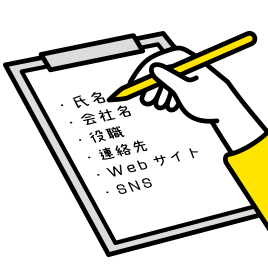
② 作業の範囲を決める
名刺作成には「どこまで自分で行うのか」という作業範囲の決定が重要です。たとえば、デザインから印刷まで自力で行う場合と、デザインは自作して印刷は業者に依頼する場合では、必要な時間やコスト、準備が大きく異なります。
作業範囲を明確にすることで、必要なツールやソフト、素材の選定もしやすくなり、作業工程に無駄が生まれません。また、外注を視野に入れる場合でも、どこまで自分で準備するのかをあらかじめ決めておくことで、スムーズな発注が可能になります。スケジュールや予算に応じて、無理のない範囲で作業を割り振ることが、名刺作成の成功につながります。
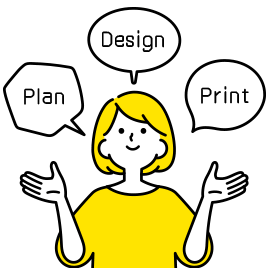
③ デザインやサイズを決める
名刺の見た目は第一印象に直結するため、事前にデザインやサイズを決めておくことは非常に重要です。配布相手や業種に合ったデザイン方針を定めておくことで、作業中の迷いや手戻りを防ぐことができます。
また、名刺のサイズによっては印刷会社やテンプレートの選択肢が変わることもあります。日本では「91mm×55mm」が主流ですが、海外サイズを使いたい場合は印刷対応を事前に確認する必要があります。
縦型・横型、シンプル・カラフルなど、自分や自社のブランディングに最も合ったデザインを最初に決定しておくことで、完成度の高い名刺が作成できます。

名刺の印刷方法
名刺の印刷には主に以下の3つの方法があります。
- 自宅印刷:コストを抑えて手軽に印刷可能。紙質やプリンターの性能によって仕上がりに差が出ます。
- コンビニ印刷:急ぎのときに便利。印刷用紙が限定されており、質感やサイズの自由度は低めです。
- 印刷業者:最も高品質な仕上がりが期待できます。特殊加工や用紙の選択肢も多く、費用対効果が高いです。
仕上がりの品質を重視するなら印刷業者、手軽さやコスト重視なら自宅・コンビニ印刷を選びましょう。
① 自宅プリンターでの印刷手順
家庭用プリンターで名刺を印刷する際は、まず専用の名刺用紙を選択しましょう。様々な質感や厚みの用紙が市販されています。マット調、光沢、和紙風など、用途に応じて選択できます。
プリンター設定では、用紙種類を「厚紙」または「名刺専用紙」に設定し、印刷品質を「きれい」または「最高品質」にします。カラー印刷の場合は、色調整で「鮮やか」モードを選択すると発色が良くなります。印刷前に必ずテスト印刷を行い、位置ずれがないか確認しましょう。
きれいに印刷するコツは、プリンターのメンテナンスを定期的に行うことです。ヘッドクリーニングやノズルチェックを実行し、最適な状態で印刷しましょう。また、用紙は湿気を避けて保管し、印刷直前に開封することで、紙詰まりや印刷ムラを防げます。
完成後は、カッターマットと定規を使用して正確に裁断しましょう。ミシン目付きの用紙なら、手で簡単にカットできます。
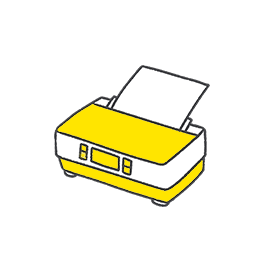
② コンビニ印刷サービスの使い方
セブンイレブン、ローソン、ファミリーマートなどのコンビニ各社は、マルチコピー機を使った印刷サービスを提供しています。名刺データをUSBやスマホアプリ、クラウド経由で持ち込み、指定された操作手順に従って印刷を行います。
コンビニでは名刺サイズへの印刷はできないため、ハガキようの用紙に印刷してから自分でカットする必要があります。料金はハガキの場合、カラー60円、白黒20円程度で、PDF、画像ファイル、Microsoft Officeファイルに対応しています。PDFが最もトラブルが少なく、仕上がりも安定しているのでおすすめです。(コンビニや使用アプリによって価格、対応ソフトが異なります。)
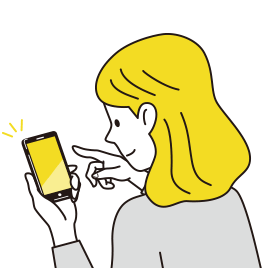
③ 印刷業者に依頼するメリット
名刺印刷のクオリティを重視するなら、専門の印刷業者に依頼するのが最も効果的です。ネット通販の印刷会社を利用すれば、Web上でデータを入稿し、数日で高品質な名刺を受け取ることができます。
注文時は「サイズ」「用紙の種類」「片面or両面」「部数」「納期」を選択し、入稿規定に沿って作成したデータを入稿します。
また、印刷業者では「箔押し」「エンボス」「角丸加工」などの特殊加工が選べることも魅力です。これにより、他の名刺と差別化され、印象的な名刺を作ることができます。
費用は自宅印刷より高くなりますが、その分、仕上がりの美しさや信頼感は格段にアップします。名刺の品質にこだわりたい場合や、大量に印刷する必要がある場合は、印刷業者への依頼が最も賢明な選択肢と言えるでしょう。
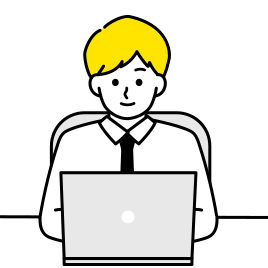
よくある質問
名刺は自分で作れるのか?
はい、名刺はご自身で簡単に作れます。 WordやExcelなどのソフトや、Canvaを使ってデザインし、自宅のプリンターやコンビニのマルチコピー機で印刷することが可能です。ただし、プロ品質の仕上がりを求めるなら、Illustratorなどのデザインソフトを活用したり、専門の印刷業者に依頼したりすることをおすすめします。
なお、名刺を作成する際は、情報に誤りがないかをしっかり確認しましょう。また、会社のロゴを使用する際は、ロゴの使用規定が存在するかを確認し、存在していればそれに準じて使用しましょう。
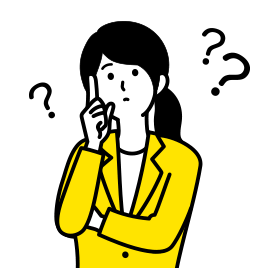
名刺を100枚作るのにかかる費用は?
名刺100枚の費用は作成方法によって大きく異なります。
自宅のプリンターを使用する場合は、名刺用紙代約500〜1,000円とインク代で総額1,500円程度。コンビニ印刷では約6,000円程度になります。
ネット通販の印刷会社なら1,000円〜3,000円程度から可能です。特殊加工や高級な用紙を選ぶと、数千円〜1万円以上になることもあります。ただし、印刷会社の場合は、枚数が増えれば増えるほど1枚あたりの単価が下がるため、作成する枚数によっては印刷会社が最も安い場合があります。
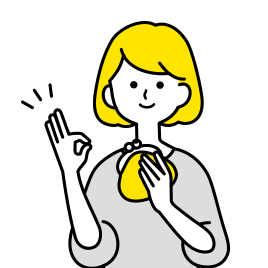
名刺印刷ならWAVE
名刺の作成は、弊社にお任せください!
- 用紙が選べる
一般的な名刺の用紙はもちろん、さまざまな手触り、質感、色味の用紙を取り揃えております。計15種類(厚み違いも合わせると計22種類)の中からお好きなものをお選びください。用紙は無料サンプル請求からお取り寄せいただけます。 - サイズが選べる
一般的な日本の名刺サイズや、欧米サイズのほか、短辺50mm以上であれば、お好きな縦横比で作成いただけます。2つ折りや3つ折りのタイプもございます。また、円形やハート型、人型など、自由な形状の型抜き名刺も作成いただけます。 - 全部ウェブで完結できる
お見積書の作成から、ご注文、ご入稿はもちろん、請求書や納品書などの帳票発行も全てウェブで24時間対応しております。 - 最短翌日出荷
最短当日出荷で短納期対応ができます。納期に余裕のある方や、コストを抑えたい方向けの、長納期プラン(最長7営業日以内出荷)もございます。 - 印刷方式が選べる
一般的な商業印刷よりもはるかに高精細なオフセット印刷と、高級紙や特殊紙にも対応したオンデマンド印刷の2つの印刷方式から用途に合わせてお選びいただけます。 - 小ロットから大ロットまで対応
オフセット印刷なら100〜50,000部まで、オンデマンド印刷なら50〜10,500部まで、ウェブからすぐにご注文いただけます。もっと多い部数もお気軽にお問い合わせください。 - デザイン制作も対応
デザイン制作も承ります。印刷物のご注文時に「デザイン制作を依頼する」オプションをお選びください。 - 全国1ヵ所送料無料*
弊社指定便をご選択いただくと、1つのご注文につき、送料が1ヵ所まで無料です!(*沖縄と一部離島を除きます)
このほかにも、納品後のトラブルが少ないのが当社の自慢です。WAVEの特徴も合わせてご覧ください。